Utili funzioni di data di Microsoft Power Query
Scopri le utili funzioni di data di Excel in Power Query per operazioni come aggiungere mesi, estrarre parti di data e ottenere il numero di giorni.
Esistono molti modi per lavorare con i controlli della finestra di dialogo in VBA Excel 2016. Quindi, se sei pronto per questo passaggio, continua a leggere. Qui scopri come lavorare con i controlli della finestra di dialogo in un oggetto UserForm.
Dopo aver posizionato un controllo in una finestra di dialogo, è possibile spostarlo e ridimensionarlo utilizzando le tecniche del mouse standard. Oppure, per un controllo preciso, è possibile utilizzare la finestra Proprietà per immettere un valore per la proprietà Altezza, Larghezza, Sinistra o Superiore del controllo.
Puoi selezionare più controlli facendo Ctrl+clic sui controlli. Oppure puoi fare clic e trascinare al "lazo" un gruppo di controlli. Quando sono selezionati più controlli, la finestra Proprietà visualizza solo le proprietà comuni a tutti i controlli selezionati. Puoi modificare quelle proprietà comuni e la modifica verrà apportata a tutti i controlli selezionati, il che è molto più rapido rispetto a eseguirli uno alla volta.
Un controllo può nascondere un altro controllo; in altre parole, puoi impilare un controllo sopra un altro. A meno che tu non abbia una buona ragione per farlo, assicurati di non sovrapporre i controlli.
Il menu Formato nella finestra VBE fornisce diversi comandi per aiutarti ad allineare e spaziare con precisione i controlli in una finestra di dialogo. Prima di utilizzare questi comandi, seleziona i controlli con cui vuoi lavorare. Questi comandi funzionano proprio come ci si potrebbe aspettare. Ecco una finestra di dialogo con diversi controlli CheckBox che stanno per essere allineati.
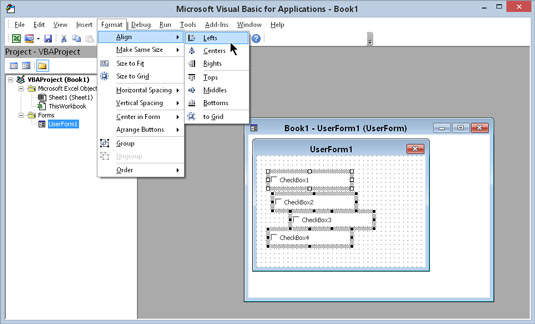 Scegli il comando Formato -> Allinea per modificare l'allineamento dei controlli Form utente.
Scegli il comando Formato -> Allinea per modificare l'allineamento dei controlli Form utente.
Quando si selezionano più controlli, l'ultimo controllo selezionato viene visualizzato con maniglie bianche anziché con le normali maniglie nere. Il controllo con le maniglie bianche è la base per allineare o ridimensionare gli altri controlli selezionati quando si utilizza il menu Formato.
Molti utenti preferiscono navigare attraverso una finestra di dialogo utilizzando la tastiera: premendo Tab o Maiusc+Tab si scorrono i controlli, mentre premendo un tasto di scelta rapida si attiva istantaneamente un particolare controllo.
Per assicurarti che la tua finestra di dialogo funzioni correttamente per gli utenti della tastiera, devi tenere presente due problemi:
Ordine di tabulazione
Tasti di scelta rapida
Modificare l'ordine di tabulazione
L'ordine di tabulazione determina l'ordine in cui i controlli vengono attivati quando l'utente preme Tab o Maiusc+Tab. Determina inoltre quale controllo ha il focus iniziale , ovvero quale controllo è il controllo attivo quando viene visualizzata per la prima volta la finestra di dialogo. Ad esempio, se un utente immette del testo in un TextBox, il TextBox ha lo stato attivo. Se l'utente fa clic su un OptionButton, l'OptionButton ha lo stato attivo. Il primo controllo nell'ordine di tabulazione ha lo stato attivo quando Excel visualizza per la prima volta una finestra di dialogo.
Per impostare l'ordine delle schede di controllo, scegli Visualizza → Ordine delle schede. Puoi anche fare clic con il pulsante destro del mouse sulla finestra di dialogo e scegliere Ordine di tabulazione dal menu di scelta rapida. In entrambi i casi, Excel visualizza la finestra di dialogo Ordine di tabulazione.
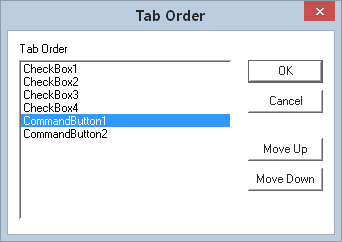
La finestra di dialogo Ordine di tabulazione.
La finestra di dialogo Ordine di tabulazione elenca tutti i controlli nel Form utente. L'ordine di tabulazione nel Form utente corrisponde all'ordine degli elementi nell'elenco. Per modificare l'ordine di tabulazione di un controllo, selezionarlo nell'elenco e quindi fare clic sul pulsante Sposta su o Sposta giù. Puoi scegliere più di un controllo (fare clic tenendo premuto Maiusc o Ctrl) e spostarli tutti contemporaneamente.
Anziché utilizzare la finestra di dialogo Ordine di tabulazione, è possibile impostare la posizione di un controllo nell'ordine di tabulazione utilizzando la finestra Proprietà. Il primo controllo nell'ordine di tabulazione ha una proprietà TabIndex di 0. Se si desidera rimuovere un controllo dall'ordine di tabulazione, impostarne la proprietà TabStop su False.
Alcuni controlli (come i controlli Frame o MultiPage) fungono da contenitori per altri controlli. I controlli all'interno di un controllo contenitore hanno il proprio ordine di tabulazione. Per impostare l'ordine di tabulazione per un gruppo di OptionButtons all'interno di un controllo Frame, seleziona il controllo Frame prima di scegliere il comando Visualizza → Ordine di tabulazione.
Impostazione dei tasti di scelta rapida
Normalmente, si desidera assegnare un tasto di scelta rapida o tasto di scelta rapida, ai controlli della finestra di dialogo. Lo fai inserendo una lettera per la proprietà Accelerator nella finestra Proprietà. Se un controllo non dispone di una proprietà Accelerator (un TextBox, ad esempio), è comunque possibile consentire l'accesso diretto tramite tastiera utilizzando un controllo Label. Vale a dire, assegnare un tasto di scelta rapida all'etichetta e inserire l'etichetta direttamente prima della casella di testo nell'ordine di tabulazione.
Ecco un form utente con tre caselle di testo. Le etichette che descrivono le caselle di testo hanno tasti di scelta rapida e ogni etichetta precede la casella di testo corrispondente nell'ordine di tabulazione. Premendo Alt+D, ad esempio, si attiva la casella di testo accanto all'etichetta del reparto.

Usa le etichette per fornire l'accesso diretto ai controlli che non dispongono di tasti di scelta rapida.
Il VBE offre tre modi per testare un Form utente senza chiamarlo da una procedura VBA:
Scegli il comando Esegui → Esegui sotto/modulo utente.
Premi F5.
Fare clic sul pulsante Esegui Sub/UserForm sulla barra degli strumenti Standard.
Quando viene visualizzata una finestra di dialogo in questa modalità di test, è possibile provare l'ordine di tabulazione e i tasti di scelta rapida.
Scopri le utili funzioni di data di Excel in Power Query per operazioni come aggiungere mesi, estrarre parti di data e ottenere il numero di giorni.
Scopri come utilizzare il comando Vai a in Word 2016 per navigare facilmente nel tuo documento tramite pagine o righe specifiche.
Scopri come modificare un database di Access in Access 2019: aggiungere campi, rinominarli e definire il tipo di dati. Guida passo passo per migliorare la tua esperienza con Access.
Smartsheet è una piattaforma di lavoro dinamica che ti consente di gestire progetti, creare flussi di lavoro e collaborare con il tuo team.
SharePoint è un sistema di collaborazione basato sul Web che utilizza una varietà di applicazioni per flussi di lavoro, database di "elenco" e altri componenti Web, nonché funzionalità di sicurezza per fornire controllo ai gruppi aziendali che lavorano insieme.
Van Nien Calendar è un'applicazione per la visualizzazione del calendario sul tuo telefono, che ti aiuta a vedere rapidamente la data lunisolare sul tuo telefono, organizzando così il tuo lavoro importante.
Microsoft Outlook è un'applicazione aziendale e di produttività sviluppata da Microsoft Corporation.
ClickUp è una delle piattaforme di produttività più apprezzate per qualsiasi azienda. Grandi aziende come Google, Booking.com, San Diego Padres e Uber utilizzano ClickUp per aumentare la produttività sul posto di lavoro.
Il PDF è diventato un formato comunemente utilizzato per leggere, creare e inviare documenti di testo. A sua volta, c'è stato un aumento del numero di programmi utilizzati per questo tipo di documentazione. PDF-XChange Viewer fa parte di un numero crescente di visualizzatori PDF.
Apache OpenOffice offre una suite completa di applicazioni Office che rivaleggiano con Microsoft 365, in particolare in Excel, PowerPoint e Word. Ti consente di gestire i tuoi progetti in modo più efficace e supporta diversi formati di file.








